プロジェクトを作成する
プロジェクトとは、アンケート、満足度メトリック、電子メール テンプレートで構成されるコンテナ、Power Automate フロー、レポートを意味します。 プロジェクトを作成することにより、アンケートを作成、配布、分析できます。 すぐに使用できるテンプレートを使用してプロジェクトを作成するか、空のテンプレートを使用してプロジェクトを最初から作成することができます。
Dynamics 365 Customer Voiceすぐに使えるアンケート フィードバック プロジェクトのテンプレートを提供します。 各プロジェクト テンプレートには、アンケートの質問、事前設定された満足度メトリック、電子メール テンプレート、Power Automate Dynamics 365 ビジネス アプリケーションのフローが含まれています。 使用可能なプロジェクトは以下の通りです :
定期的な顧客フィードバック: このテンプレートは、Forrester Researchの顧客エクスペリエンスのベスト プラクティスに基づいており、定期的に 顧客センチメント を収集するための質問が含まれています。 また、事前設定された電子メールのテンプレートと次の満足度メトリックで構成されています :
顧客センチメント: 顧客センチメント を識別するのに役立つ感情指標。
顧客満足度: 顧客満足度のレベルを測定するのに役立つ 満足度指標。
注文の配送: このテンプレートには、注文の配送後にタイムリーなフィードバックを収集するための質問が含まれています。 これは、事前に構成されたメールのテンプレートと次の満足度メトリックで構成されています :
顧客満足度: 顧客満足度のレベルを測定するのに役立つ 満足度指標。
ネット プロモーター スコア: 顧客ロイヤルティを測定するのに役立つNPSメトリック。
商品の感情: 顧客センチメント を識別するのに役立つ感情メトリック。
Dynamics 365 で注文が完了したときにアンケートを送信する Power Automate このテンプレートからプロジェクトを作成すると、フローが自動的に作成されます。 Dynamics 365で注文が処理されるとアンケートが顧客に送信され、返答は注文と顧客のレコードに自動的に統合されます。 フローを見るには、flow.microsoft.comに移動し、左側のペインで自分のフローを選択します。 フローは非アクティブ状態で作成されます。 フローを使用するには、フローを有効化する必要があります。 また、Power Automate で要望通りにカスタマイズを行い、フローを有効化してから使い始めることもできます。
サービス訪問: このテンプレートには、 Dynamics 365 Field Service アプリケーションでスケジュールされた顧客訪問後にタイムリーなフィードバックを収集するための質問が含まれています。 フィードバックは、Dynamics 365 の顧客訪問記録と自動的に統合されるため、傾向や特定のフォローアップ アクションなどの分析情報を得て、顧客の問題にタイムリーに対処することができます。 また、事前設定された電子メールのテンプレートと次の満足度メトリックで構成されています :
顧客満足度: 顧客満足度のレベルを測定するのに役立つ 満足度指標。
顧客センチメント: 顧客センチメント を識別するのに役立つ感情指標。
サポート: このテンプレートには、Dynamics 365ケース管理プロセスの顧客満足度を測定するための、すぐに使用できるエンドツーエンドのソリューションを提供する質問が含まれています。 これは、事前に構成されたメールのテンプレートと次の満足度メトリックで構成されています :
顧客センチメント: 顧客センチメント を識別するのに役立つ感情指標。
顧客満足度: 顧客満足度のレベルを測定するのに役立つ 満足度指標。
Dynamics 365 でケースが解決したときにアンケートを送信する Power Automateこのテンプレートからプロジェクトを作成すると、フローが自動的に作成されます。 アンケートは、Dynamics 365 でケースが解決されたときに顧客に送信されます。 フローを見るには、flow.microsoft.comに移動し、左側のペインで自分のフローを選択します。 フローは非アクティブ状態で作成されます。 フローを使用するには、フローを有効化する必要があります。 また、Power Automate で要望通りにカスタマイズを行い、フローを有効化してから使い始めることもできます。
Dynamics 365 Customer Voice には、アンケートを一から作成し、顧客の要望に合わせて設定できるブランクテンプレートも用意されています。 このテンプレートには、事前構成されたアンケートの質問、ワークフロー、または満足度の指標は含まれていません。
重要
プロジェクト、メール テンプレート、満足度の指標は、主に Microsoft Dataverse から行われます。 Dataverse 環境のデータを別の環境で更新すると、Customer Voice プロジェクトと更新された環境の調査が中断されます。
テンプレートからのプロジェクトの作成
テンプレートからプロジェクトを作成すると、カスタマイズをほぼ行わずに、すぐに使用することができます。 テンプレートには、業界のベスト プラクティスに基づいたアンケートの質問が含まれており、主題分野の専門家によってキュレーションされています。
Dynamics 365 Customer Voice にサインインします。
すべてのプロジェクトタブ、新しいプロジェクトを選択します。

プロジェクト テンプレートページには、利用可能なプロジェクト テンプレートを含むページが表示されます。
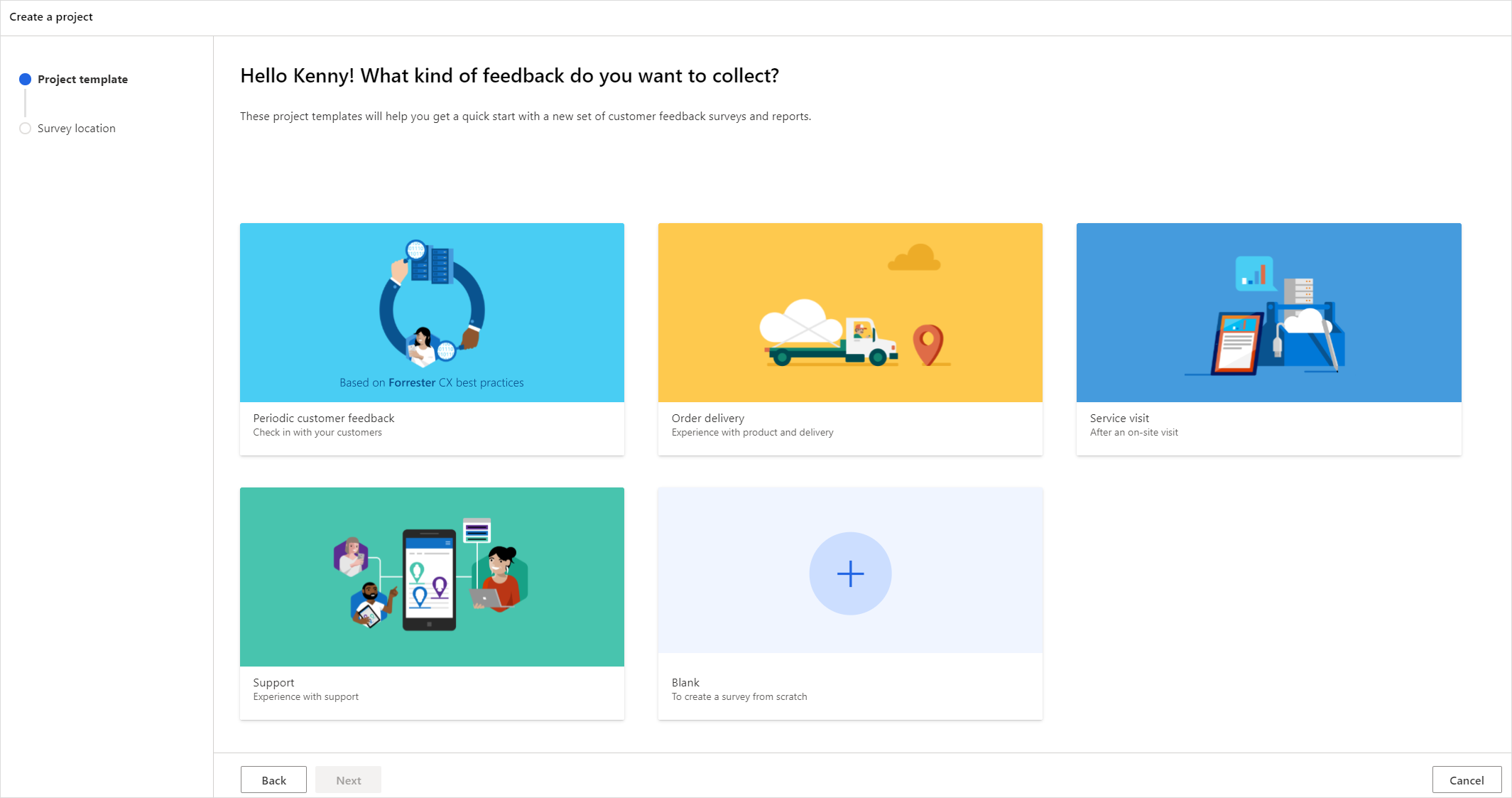
プロジェクト テンプレートでアンケートの質問を表示するには、テンプレートにカーソルを合わせて、プレビュー
 を選択します。
を選択します。必要なプロジェクト テンプレートを選択し、次へを選択します。
アンケートの場所ページで、プロジェクトを作成する環境を選択します。 すべての環境を表示するには、すべての環境を表示するを選択します。
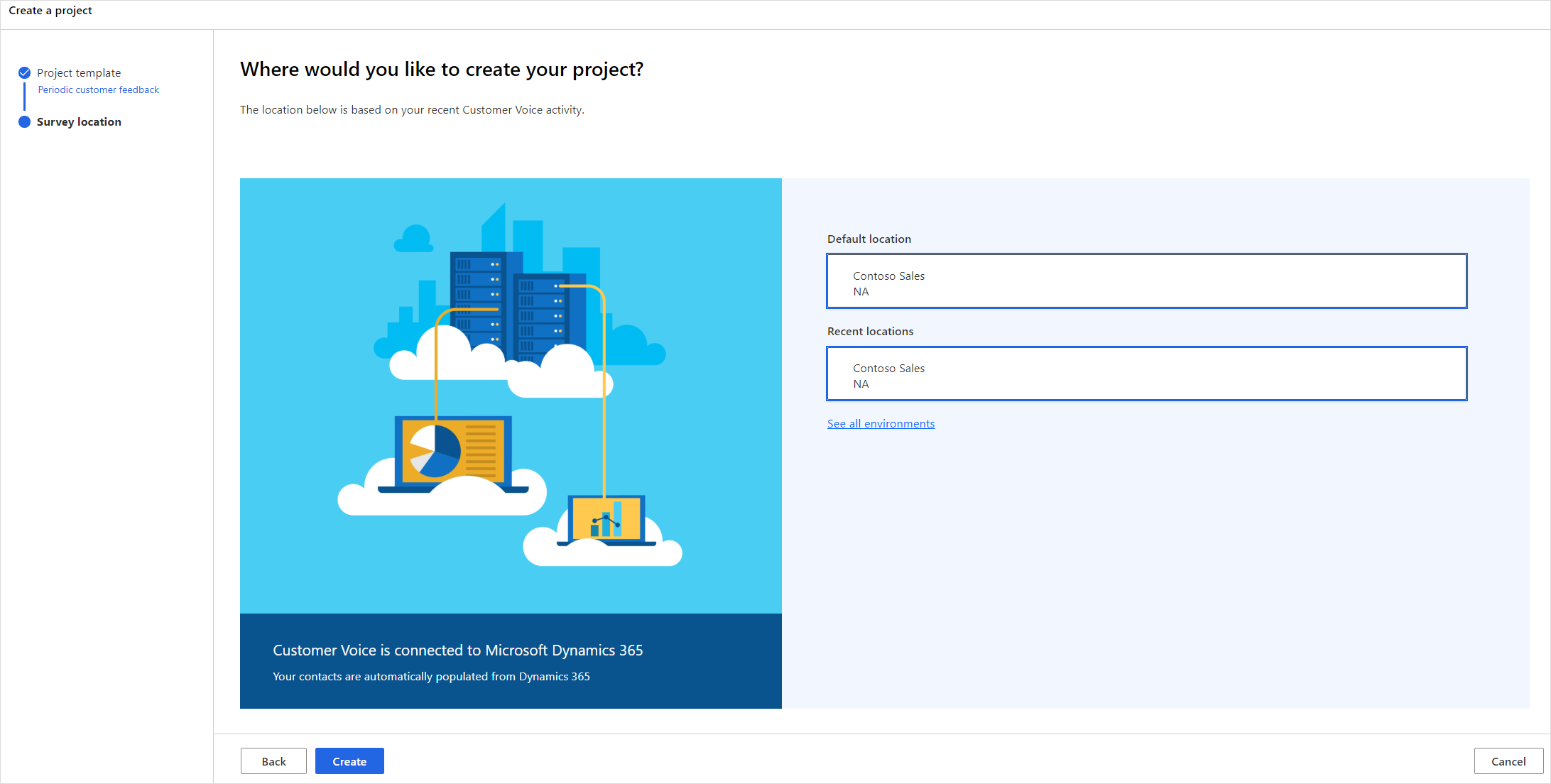
すべての環境ウィンドウで、必要な環境を選択してから、選択して閉じるを選択します。
アンケートの場所 ページで、作成する を選択します。
プロジェクトは、アンケートの質問、満足度のメトリック、Power Automate のフローを用いて作成されます。 顧客の要望に合わせてアンケートをさらに設定する、またはそのまま送信することができます。
空白のテンプレートからプロジェクトを作成する
空白のテンプレートからプロジェクトを作成することで、アンケートの質問の選択、満足度メトリックの作成、メール テンプレートの作成、Power Automate のフローの作成などを自由に行うことができます。
Dynamics 365 Customer Voice にサインインします。
すべてのプロジェクトタブ、新しいプロジェクトを選択します。
プロジェクトの テンプレートページで、 空白 を選択します。
次へ を選択します。
アンケートの場所ページで、プロジェクトを作成する環境を選択します。 すべての環境を表示するには、すべての環境を表示するを選択します。
すべての環境ウィンドウで、必要な環境を選択してから、選択して閉じるを選択します。
アンケートの場所 ページで、作成する を選択します。
プロジェクトは空のアンケートを用いて作成されます。 質問を追加して、好きなようにカスタマイズできます。